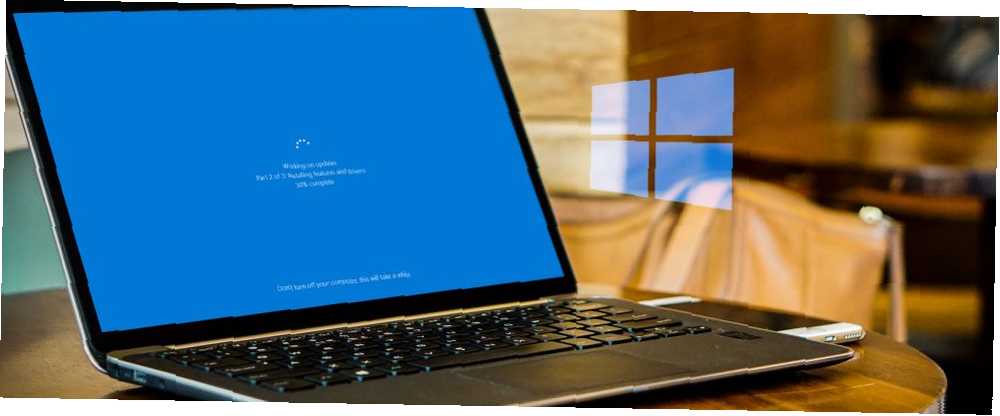
Brian Curtis
0
2768
246
Bilgisayarınızın yazılımını güncel tutmak çok önemlidir. Güncellemeler yalnızca yeni özellikler ve hata düzeltmeleri sağlamakla kalmaz, aynı zamanda güvenlik açıklarını yamalamak için de önemlidir.
Her şeyi güncellemeniz gerektiğini söylemek kolay olsa da, bunu nasıl yapıyorsunuz? Endişelenmenize gerek kalmaması için Windows'u, yazılımınızı ve diğer her şeyi güncellemek için tüm yöntemleri gözden geçirelim..
Windows Nasıl Güncellenir?
İşletim sisteminizi güncel tutmak neyse ki Windows 10'da önceki sürümlerden çok daha yumuşak. Windows, kullanılabilir olduklarında güncelleştirmeleri otomatik olarak indirir ve uygular; bu nedenle düzenli olarak check-in yapmanız gerekmez..
Windows 10'da, işletim sistemi güncellemeleriyle ilgili her şeyi adresinde bulabilirsiniz. Ayarlar> Güncelleme ve Güvenlik> Windows Güncelleme. Tıklayabilirsiniz Güncellemeleri kontrol et Windows her zaman düzenli olarak kontrol etse de.
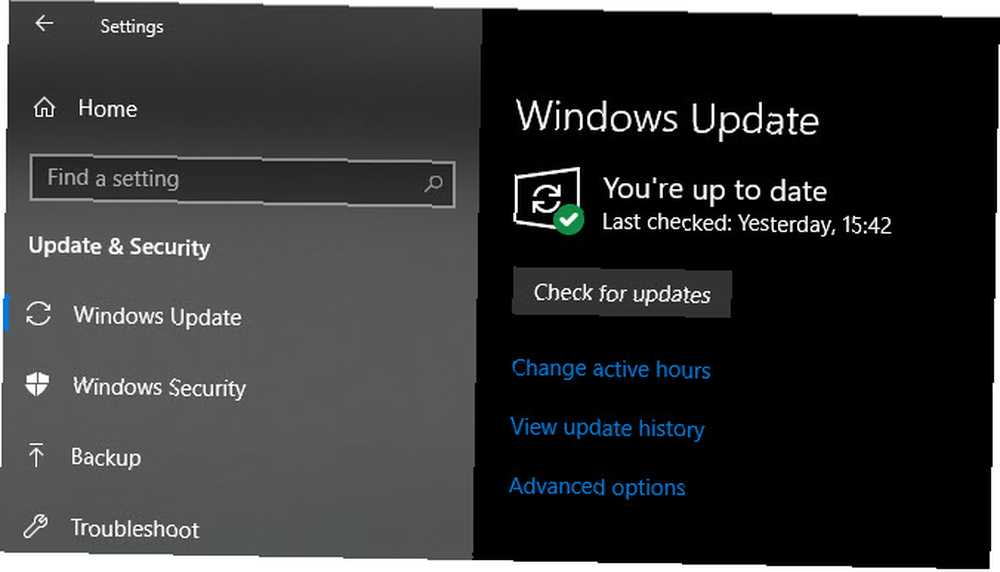
Windows küçük güncellemeleri kendi başına uygular, böylece yüklendiklerini bile bilmezsiniz. Daha büyük güncellemeler yeniden başlatmayı gerektirir ve bunlardan biri beklemede olduğunda bir bildirim görürsünüz. Varsayılan olarak, Windows bilgisayarınızı kullanmadığınızda bu güncelleştirmeleri yüklemeye çalışır. seçmek Aktif saatleri değiştir bilgisayarınızın güncellemeler için otomatik olarak yeniden başlatılmayacağı bir zaman aralığı belirlemek için.
Üzerinde Gelişmiş seçenekler menüsünde, Güncelleştirmeleri Duraklatmanın 7 Yolu Windows 10'da Windows Güncellemesini Geçici Olarak Kapatmanın Yolları Windows 7'de Windows Güncellemesini Geçici Olarak Kapatmanın 7 Yolu Windows 10'da Windows Güncellemesi'ni Geçici Olarak Kapatma Yolları Windows 10'da, gizli ayarları ve ayarları bilmiyorsanız, Microsoft'un zamanlamasının insafına kalırsınız. Bu nedenle, Windows Update'i kontrol altında tutun. 35 güne kadar. Bu, PC'nizi uzun bir süre açık tutmanız gerekirse kullanışlıdır. Windows 10 Professional kullanıyorsanız, dağıtım kanalınızı değiştirebilir ve güncellemeleri bir aya kadar erteleyebilirsiniz..
Geeky Yöntemi: Komut Satırı ile Güncelleme
Geeky almak ister misin? PowerShell ile güncellemeyi deneyin. Bir PowerShell'i Yönetici olarak açın, ardından aşağıdaki komutları birer birer girin:
Kurulum Modülü PSWindowsUpdate Get-WindowsUpdate Kurulum-WindowsUpdate İstendiğinde, girmeniz gerekir Y düzgün çalışması için bir paketin kurulmasını onaylamak için. Bu, Windows güncelleştirmelerini normal şekilde yüklemenin en hızlı yolu değildir, ancak küçük bir komut dosyası sihri ile otomatikleştirebilirsiniz..
Ayrıca, Windows Yazılımını Yüklemenin En Hızlı Yolu Komut İstemini kullanarak yazılımı da indirebilir ve güncelleyebilirsiniz: Komut İsteminden Windows Yazılımını Yüklemenin En Hızlı Yolu: Komut İsteminden Sizden ve yazılımdan gelen basit bir komut otomatik olarak indirilir ve yüklenir. Sihirli? Hayır. Chocolatey - Windows için apt-get eşdeğeri. Chocolatey adlı bir uygulama sayesinde.
Büyük Windows 10 Güncelleştirmeleri Üzerine Bir Not
Windows 10'a yönelik bir özellik güncellemesi (Nisan 2018 Güncellemesi gibi) kullanıma sunulduğunda, Windows Update aracılığıyla hemen erişemezsiniz. Bunun yerine, Microsoft bunları yavaş yavaş tüm Windows 10 kullanıcılarına yaymaktadır.
Yeni sürümlerde bazen sorunların ortaya çıkması nedeniyle, cihazınız normalde güncellemeyi alana kadar beklemelisiniz. Ancak beklemek istemiyorsanız, en son kararlı sürüme güncellemek için Windows 10 İndirme Sayfasını ziyaret edebilirsiniz..
Yüklenen Windows Yazılımını Güncelleme
En geleneksel Windows masaüstü yazılımı kendi güncelleyicisini içerir. Bunun tam yeri programa bağlı olarak değişir, ancak genellikle onu altında bulabilirsiniz. Yardım> Güncellemeleri Denetle veya Ayarlar Menü. Bazı yazılımlar da açtığınızda güncellemeleri kontrol eder. Hakkında [App] iletişim kutusunda, genellikle yardım et Menü.
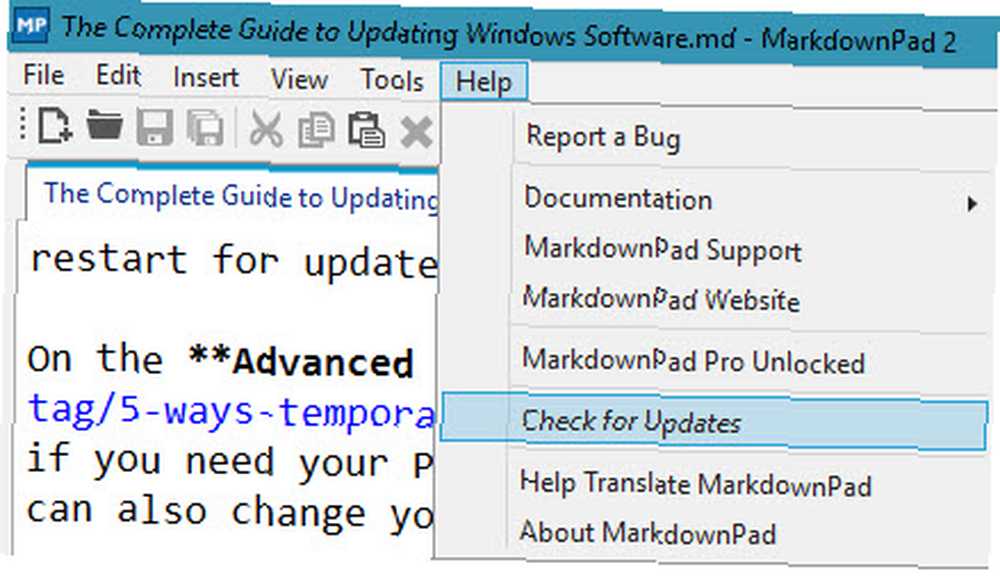
Neyse ki, çoğu modern yazılım güncellemeleri kendi başlarına kontrol ediyor. Steam, Spotify, Telegram, VirtualBox ve daha fazlası gibi uygulamalar, uygulanacak bir güncellemeleri olduğunda sizden bir iletişim kutusu veya afiş isteyecektir. Chrome ve Firefox dahil olmak üzere çoğu tarayıcı, hiçbir şey yapmanıza gerek kalmadan arka planda güncellenecektir. Antivirüs uygulamaları da bunu yapar.
Favori uygulamalarınızı her açtığınızda güncellemeleri saplantılı olarak kontrol etmeniz gerekmez. Ancak bu arada bir yapmanız gereken bir bakım görevidir 7 Önemli Windows Bakımı Daha Fazla Yapmanız Gereken Görevler 7 Önemli Windows Bakımı Daha Fazla Yapmanız Gereken Görevler Bu temel Windows 10 bakım görevlerinin yerine getirilmesi, bilgisayarınızın en iyi performansta çalışmasına yardımcı olacaktır. uzun koşu. modası geçmiş bir yazılımı çalıştırmadığınızdan emin olmak için. Dahili bir güncelleyici hiç başarısız olmazsa, en son sürümü her zaman geliştiricinin web sitesinden indirebilirsiniz..
Kolay Yöntem: Güncelleyici Uygulamalarını Kullanma
Güncellemeleri tek başına izlemek istemiyor musunuz? Özel bir güncelleyici uygulaması yardımcı olabilir. Bunlar, bilgisayarınızda yüklü olan yazılım güncellemelerini kontrol eder ve size zaman kazandıran, güncelleme işlemini otomatik hale getirir.
Ödeme sakıncası yoksa, Ninite Updater harika bir seçenek. Windows uygulama paketlerini bir pakete kurmanıza olanak tanıyan, basit ve basit Ninite servisinin arkasındaki insanlardan..
Her oturum açtığınızda, Ninite tarafından desteklenen tüm uygulamaların güncellemelerini kontrol eder. Arabirimi açın, güncellemek istemediklerinizi işaretleyin ve kalanını Ninite yapın. Bir yıl boyunca düşük 10 $ fiyatından çok daha fazla zaman kazanacaksınız.
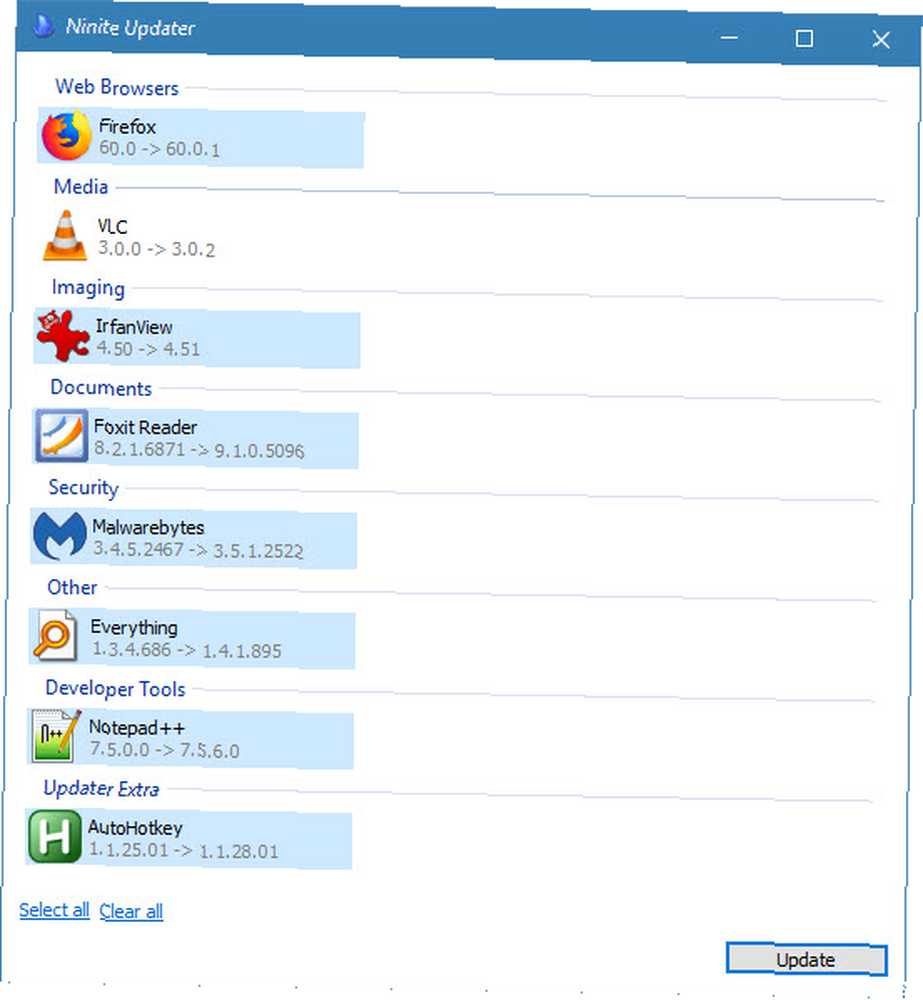
Ancak harika bir güncelleyici için ödeme yapmanız gerekmez. Düzeltme eki Bilgisayarım veya SUMo'ya ücretsiz seçenekler deneyin.
Özel Durumlar: Adobe, Apple, Java
Çoğu masaüstü yazılımı yukarıdaki gibi bir yöntemi kullanarak güncelleme yaparken, birkaç uygulamayı özel olarak ele almak istedik.
Çoğu insanın (neyse ki) artık Java'ya ihtiyacı yok. Bu bir güvenlik riskidir, çünkü kısmen otomatik olarak güncellenmeyen programlardan biridir. Hala Java yüklüyse, kaldırmanızı öneririz..
Ancak, bir nedenden dolayı Java'ya ihtiyacınız varsa, ne zaman açılırlarsa güncellemeleri yüklediğinizden emin olun. Java bir zamanlar olduğu kadar büyük bir sorun olmasa da, Java Neden Windows, Mac ve Linux'ta Güvenlikten Daha Az Riskli Neden? Java Neden Windows, Mac ve Linux'ta Güvenlikten Daha Az Riskli Çoğu insan Java'yı biliyor güvensiz, ancak hala en tehlikeli masaüstü yazılımı parçası mı? Hala Windows, macOS ve Linux'ta sorunlara neden olabilir mi? Bir göz atalım ve bulalım. , eski bir Java kopyasını çalıştırmak iyi bir fikir değil.
Sıra dışı bir durum da Apple Yazılım Güncellemesi. Çoğu insan bunu bilgisayarlarında iTunes yüklemeden kullanıyor. Zaman zaman iTunes, iCloud ve diğer Apple yazılımlarına güncellemeler sağlamak için açılır. Ancak, istemediğiniz diğer Apple yazılımlarını da sunar. Yalnızca iTunes'a ihtiyacınız varsa, iTunes'un Windows Mağazası sürümünü kullanmanızı öneririz iTunes'un Microsoft Mağazası Sürümü Aslında Daha İyi: iTunes'un Microsoft Mağazası Sürümü Nasıl Geçmeli Aslında Daha İyi: Windows'ta iTunes'un Nasıl Değiştirilmesi Hoş Değildir , ancak yeni Microsoft Mağazası sürümü bir gelişmedir. İşte neden ve nasıl değiştirileceği. Apple Yazılım Güncellemesinden kaçınmak için.
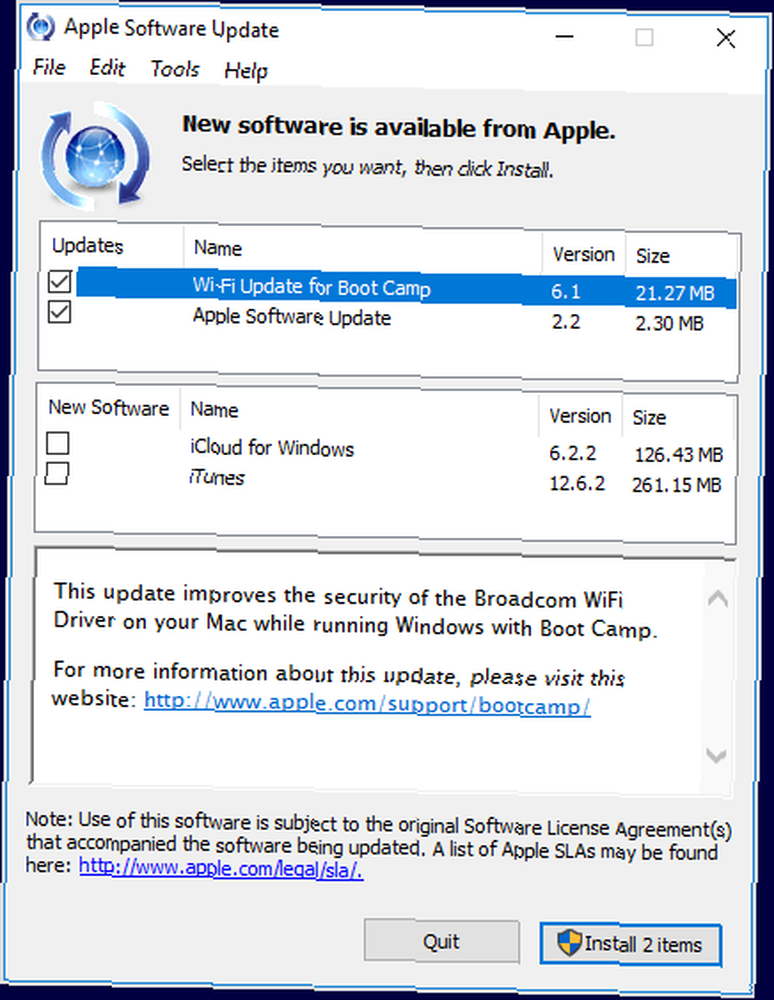
Adobe yazılımı benzer. Bir Creative Cloud planına abone olursanız, uygulamayı açmanız gerekir. Adobe Creative Cloud Photoshop, Premiere ve diğer uygulamaları güncellemek için Adobe, 2020'de Flash desteğini sonlandırmayı planlıyor. O zamana kadar Chrome, kendi Flash sürümünü içeriyor ve güncelliyor ve Firefox ve diğer tarayıcılar için yüklediyseniz, Flash'ı güncelleme istemleri görmelisiniz..
Eklentilere her zamankinden daha az güveniyorsanız, Silverlight ve Shockwave gibi eski eklentiler için endişelenmenize gerek yok. Bilgisayarınızda hala varsa, kaldırmanız gereken 12 Gereksiz Windows Program ve Uygulamasını kaldırmanızı öneririz. 12 Gereksiz Windows Programlarını ve Kaldırmanız Gereken Uygulamaları Hangi Windows 10 uygulamalarının kaldırılacağını mı merak ediyorsunuz? İşte birkaç gereksiz Windows 10 uygulaması ve kaldırmanız gereken programlar. Çok az sayıda web sitesi hala bunları kullanıyor.
Microsoft Mağazası Uygulamaları Nasıl Güncellenir
Microsoft, Microsoft Mağazası'nın (eski adıyla Windows Mağazası), Windows yazılımını indirmek için merkezi bir yer olacağını umuyordu. Bu tam olarak gerçekleşmemiş olsa da, Windows Mağazası'nda yine de harika uygulamalar bulacaksınız.
Ayrıca uygulamaları güncellemek için tek bir yönteme sahip olma avantajına da sahiptir: Yüklediğiniz herhangi bir Mağaza uygulamasını (veya varsayılan Windows 10 uygulamalarından herhangi birini) güncellemek için, önce Microsoft Mağazası Uygulamanın. Üç noktaya tıklayın Menü sağ üst taraftaki düğmesine basın ve İndirmeler ve güncellemeler. Burada listelenen güncellemeleri olan uygulamaları göreceksiniz; tık Güncellemeleri al tekrar kontrol etmek.
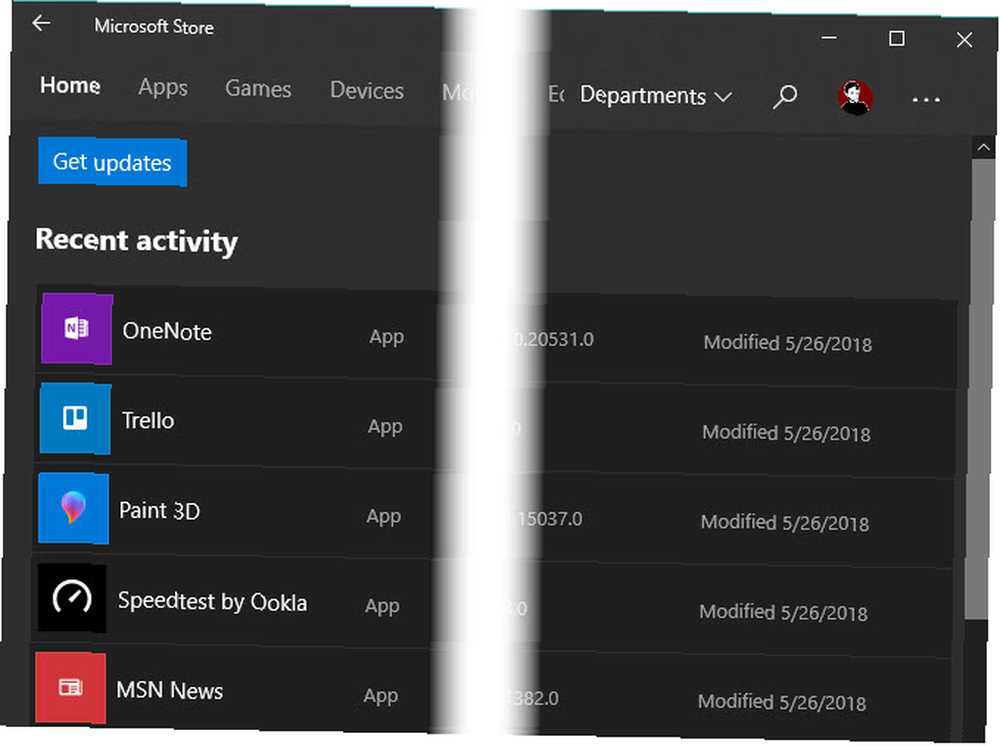
Windows'ta Sürücüleri Güncelleme
Genellikle, bir “eğer çalışıyorsa, dokunma” sürücüleri ile strateji. Üreticiler ses, ağ iletişimi ve diğer sürücüler için güncellemeleri bu listedeki diğer güncellemeler kadar sık yayınlamaz.
Bunun istisnası grafik sürücüsü güncellemeleridir. Nvidia veya AMD'den özel bir grafik kartınız varsa, ilgili yazılımın kurulu olması gerekir. Oyunlarda ve yüksek yoğunluklu grafik yazılımlarda en iyi performans için en yeni grafik sürücüsü güncellemelerini uygulamak için kullanın.
Sürücü güncellemelerini kapsamlı bir şekilde kontrol ederken, hiçbir sürücü güncelleme yazılımı kullanmayın. Sundukları sürücülerin doğru veya güvenli olup olmadığını bilmiyorsunuz. Sürücüleri rastgele web sitelerinden indirmek de tehlikelidir.
Bunun yerine, Windows sürücülerini güncelleme kılavuzumuzu izleyin Eski Windows Sürücülerini Bulma ve Değiştirme Nasıl Güncelleştirilmiş Windows Sürücülerini Bulma ve Değiştirme Sürücüleriniz eski olabilir ve güncellenmesi gerekebilir, ancak nasıl bileceksiniz? İşte bilmeniz gerekenler ve bunun için nasıl devam edeceğiniz. . PC üreticiniz güncelleme yazılımı sağlıyorsa PSA: Üretici Güncelleme Uygulamaları Windows'ta Aslında Faydalıdır PSA: Üretici Güncelleme Uygulamaları Aslında Windows'ta Faydalıdır Çoğu dizüstü bilgisayar üreticisi yazılımı önemsizdir. Bununla birlikte, makinenizin üreticisinin muhtemelen gerçekten yararlı olan bir güncelleme yardımcı programı yüklüdür. (Lenovo System Update gibi), kolay sürücü güncellemeleri için bunu kullanın. Aksi takdirde, sürücüleri üreticinin web sitesinden indirebilirsiniz..
Tüm Windows Güncelleme İhtiyaçlarınız Sağlandı
Windows'ta güncellemeleri uygulama hakkında bilmeniz gerekenler. Bu en niş yazılım dışında hepsini kapsar. Otomatik güncellemeler her şeyin güncel kalmasını kolaylaştırır, ancak güncellemeleri manuel olarak nerede kontrol edeceğinizi bilmelisiniz.
Ve bir uygulamanın bir süredir güncelleme almadığını fark edersen, vazgeçilebilir. Bu gibi durumlarda, artık desteklenmeyen yazılımların büyük olasılıkla güvenlik sorunları yaşayacağından, yenisini aramalısınız.
Güncelleme ile ilgili herhangi bir sorun yaşarsanız, Windows Update Sıkıştığında Sıkışmış Windows Güncellemelerine takılı kalmış sorun giderme kılavuzumuzu inceleyin, Windows Güncellemesi Sıkışmışsa Bunu Deneyin, Windows Update Sıkışıyor mu? Sıkışmış olmanıza yardımcı olmak için yedi ipucu hazırladık. .











